|
|
|
|
||||
|
Apple PowerBook 2400C/180 ご存知、PowerBook初のB5ノートです。 当時、Appleには小型化のノウハウがなかったため、 機構設計と生産はIBMに委託しています。 ですので、どことなくThinkpadの香りがするMacです。 小型ノートの需要がある日本に向けて作られた 国内設計・国内生産、日本人のためのPowerBook、 それが PowerBook 2400 なのです。  半透明のオープンレバーは、サスペンド時には グリーンに点滅するようになっています。 これを青色LEDに換えて楽しむ人もいるようです。  「ひげ」と呼ばれるクリックボタン。 フラットパッドはだいぶましになりました。520Cの頃はひどい ものでした。もっと昔のトラックボールが懐かしい。  背面の入出力端子部。 モデム/プリンタ、フロッピードライブ、ディスプレイ、SCSI。  ADBポートと電源ジャック。  PCカードスロットは裏側にあるので、抜き差しは面倒ですが、 なんとここもオートイジェクトするMacらしさです。 こんな機構をつけてたら重くなるのにね。 まぁ、これぞAppleのこだわりといったところでしょうか。  PCカードのイジェクトはアイコンをごみ箱に捨てるほか、 このスイッチでもおこなえます。  バックライト調整ボタン。最暗は真っ暗。  オーディオ系の端子は側面にある。  バッテリーは正面から出し入れ。大型なだけに大容量。  フロッピードライブは外付けです。 ThinkPadとおなじコネクタ形状で、ドライブとケーブルを 分離でき、持ち運びに便利。  蓋がついていて、開くと傾斜するちょっと奇抜なデザイン。 ちゃんとオートイジェクトするようになっています 改造コーナー
クリックボタンとHDDの換装 PowerBook2400のクリックボタンは傾向的にへたりやすく、 反応が悪くなり、やがて思いどおりにクリックできなくなります。 欠陥とまでは言えませんが、耐久性なしです。 そこで、スイッチそのものをタクトスイッチに 交換してしまいます。 また、ハードディスクの換装もおこないました。 オリジナルは1.4GBですので、ちょっとアプリなど入れると すぐにいっぱいになってしまいます。 空きがあれば、一応デュアルブートにできたりして トラブル時にも安心ですし。 以下、分解方法です。 まず、キーボード奥のヒンジカバーをはずします。   両サイドの目隠しをはがし、ビスをはずし、とりはずします。  ヒンジカバーの奥にも、プラスチックの細い目隠し板が あるのであわせてとりはずします。  上フレームを手前に引きます。  コネクタのロックをゆるめ、フラットパッドの フレキシブル基板を抜き取ります。 これでフラットパッドの裏側が見えるようになりました。 HDD換装へジャンプ  クリックボタンのついたフレームをはずします。 薄いスイッチがフレキシブル基板シブル基板に埋め込まれています。  邪魔なのでカッターで"すぱっ"と(ここが大事)切り落とします。  カッターなどでフレキシブル基板の皮膜を削り取り、新しい スイッチからのリード線をはんだづけするポイントを作ります。  削れたらはんだを盛っておきます。  タクトスイッチを強力両面テープや接着剤などで固定し リード線を引き出します。  引き出したリード線をはんだ付けします。  クリックボタンの裏側にスイッチを押す突起があるので 新しいスイッチの高さにあわせて切除します。 今回使用したタクトスイッチは突起を全部切り落として ちょうどいいくらいの厚みでした。 これで元に戻すとクリックは復活です。 次はHDDの換装です。 今回はIBM製の7.5GB、「IC25N010ATCS04-0」を使用しました。 流体軸受け構造で静かなHDDです。 一度は「DARA-212000」という12GBのHDDを入れたのですが、 うるさくてかなわないので再度入れ換えました。 おかげで8GBの壁はないことはわかりましたが。  キーボードを固定している6本のビスをはずし、 キーボードを持ち上げます。左手前側は金具で 抑えられているので、少し奥にずらしてからはずします。  コネクタのロックをはずし、フレキシブル基板を抜き取ります。  キーボードを取り去ったところ。 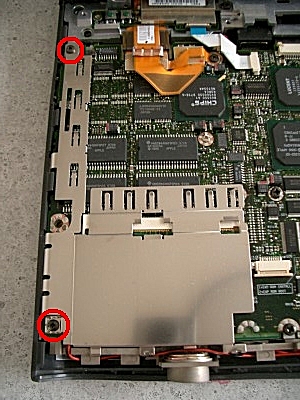 左手前の金属板をはずします。 この下にはメモリスロットがあります。  余談:メモリをはずして記念撮影。  これはADTECの64MBメモリです。 オンボード16MBとあわせ、計80MB。  左奥の小基板をはずします。 特にながいビスがあるのであとで間違わないように。  液晶パネルから来るフレキシブル基板を止めているビスをはずし、 2つのコネクタもはずします。 さらにヒンジを固定しているビスをはずします。 ビスは左右2本+裏側からも2本止められています。 手前側の2本をはずしてからパネルを垂直に起こし、 裏側のビスをはずすといいでしょう。  液晶パネルを取り去ります。  余談:液晶パネルを開ける場合はまず、 上の丸いゴムを引き抜き、中のビスをはずします。  下は「Macintosh」と「PowerBook 2400c/***」の目隠し板を サイドから−ドライバでたわませて取り、中のビスをはずします。 あとは周囲の爪をはずしていきます。  バッテリーコネクタ付近の2つの金属板をはずします。 小さなスプリングが共締めされているのでなくさないよう注意します。  ビス6本とコネクタをはずし、 アルミダイキャストフレームを取りはずします。  バッテリー付近のビス3本をはずします。  内フレームを手前から持ち上げ、取り出します。 オーディオジャックの飾り板をなくさないように。  取り残された筐体底面。  メイン基板を取り出したらHDDのビスをはずします。  HDDをスライドさせるとはずせるようになります。  新しいHDDに載せ換えます。 |
||||||||||||||||||||||||||||||||||||||||||||||||||||||||||||||||||||||||||||||||||||||||||||||||||||||||
ちばホームページ Copyright (C) 1999-2014 ちば All rights reserved. 無断でこのホームページの一部もしくは全部を転載、複写、再配布することは禁止します。 |